Slå Global Logging På eller Av i Microsoft Outlook 365

Microsoft Support spurte om å dele feilloggen fra Outlook-app, men vet ikke hvordan? Finn her trinnene for Outlook Global Logging og Advanced Logging.
Windows 11 er en sjarmør, og ingen bestrider det. Men ettersom de fleste av oss er betatt av det som vises på skjermen, er det mye mer som skjer bak det. De fleste av oss ser bort fra de brokete tjenestene som kjører i bakgrunnen, selv om det er de som virkelig kjører programmet og gjør Windows 11-opplevelsen hel.
Samtidig må det gjøres oppmerksom på at ikke alle disse tjenestene er tilpasset dine spesifikke behov. Windows er det mest populære stasjonære operativsystemet, hovedsakelig fordi det dekker det generelle behovet.
Å optimalisere den for personlig bruk er imidlertid en lek, og du kan enkelt deaktivere tjenester du ikke trenger. Her er alt du trenger å vite om hvilke tjenester du trygt kan deaktivere på Windows 11 og hvordan du gjør det.
Relatert: Slik avinstallerer du apper på Windows 11
Innhold
[Anbefalt] Opprett et systemgjenopprettingspunkt først!
Selv om tjenestene nevnt i veiledningen er trygge å slå av så lenge du er klar over hva de gjør, kan det være tilfeller når det kan være på gjerdet om det er trygt å deaktivere en bestemt tjeneste eller ikke. For å være på den sikre siden, anbefales det sterkt at du oppretter et systemgjenopprettingspunkt på Windows før du deaktiverer disse tjenestene. Dette vil sikre at hvis du ender opp med å deaktivere en viktig tjeneste og ikke kan bruke PC-en, kan du alltid gå tilbake til gjenopprettingspunktet.
Relatert: Hvordan lage et gjenopprettingspunkt i Windows 11
Slik deaktiverer du Windows 11-tjenester for bedre ytelse og spill
Deaktivering av tjenester frigjør ressursene som brukes i bakgrunnen, slik at programmer og tjenester du bruker for øyeblikket kan dra nytte av den ekstra minneplassen. Dette er noe spillere ofte gjør, og som vi vanlige folk kan lære av.
Prosedyren for å deaktivere en tjeneste er den samme for alle tjenester. Slik kan du deaktivere en tjeneste:
Trykk for Win + Rå åpne KJØR-boksen, skriv services.msc og trykk Enter.
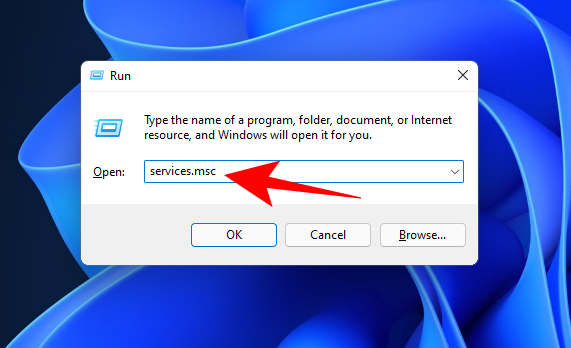
Dette vil åpne 'Tjenester'-vinduet. Her vil du se en haug med tjenester, hvorav noen kanskje allerede kjører i bakgrunnen og noen er satt til å kjøre når de utløses.
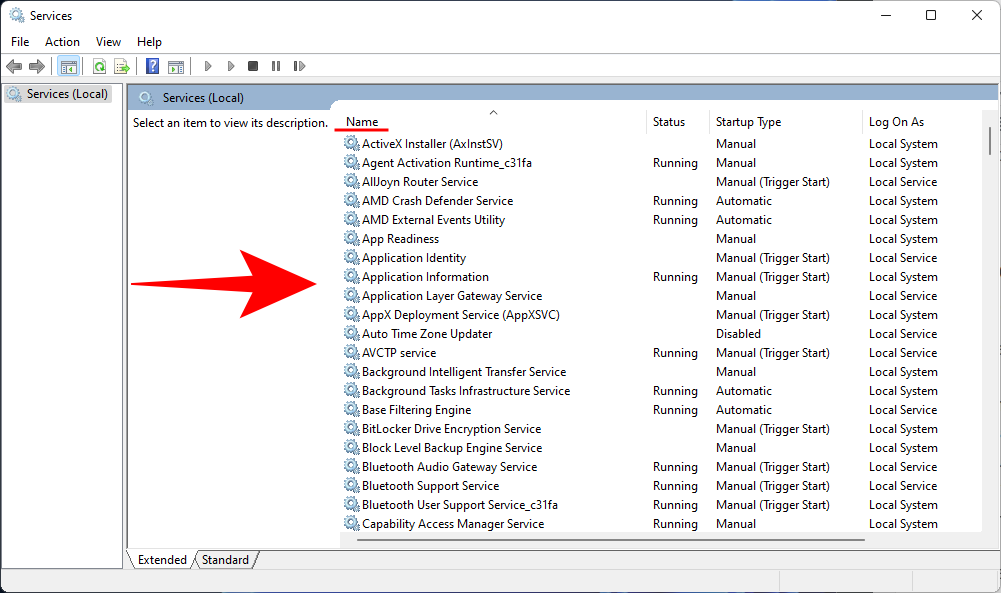
Her finner du tjenesten du vil deaktivere og dobbeltklikker på den. Vi bruker tjenesten «Tilkoblede brukeropplevelser og telemetri» som et eksempel.
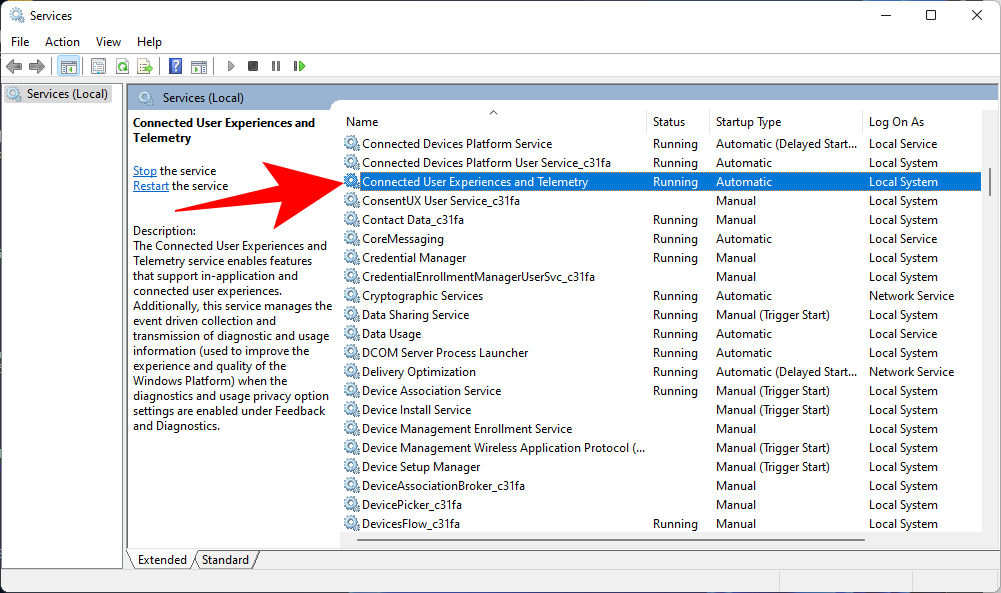
Hvis den kjører, klikk på Stopp .
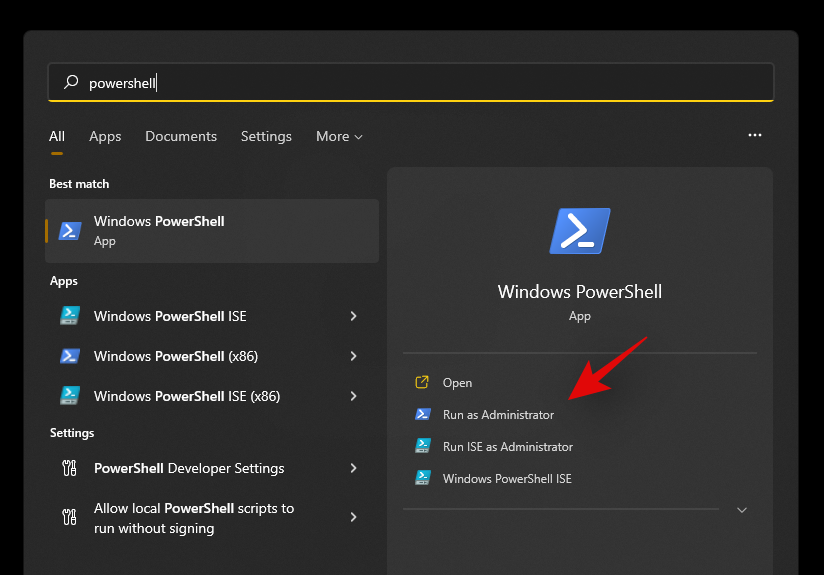
Klikk deretter på alternativknappen ved siden av 'Oppstartstype' og velg Manuell fra rullegardinlisten.
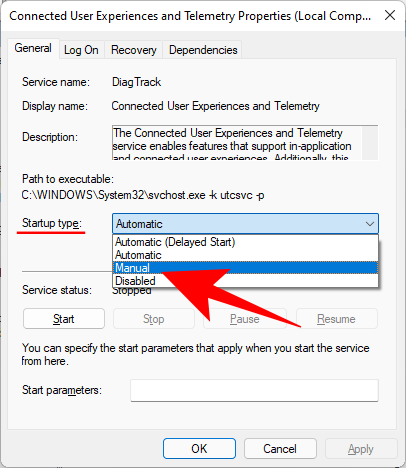
Klikk OK .
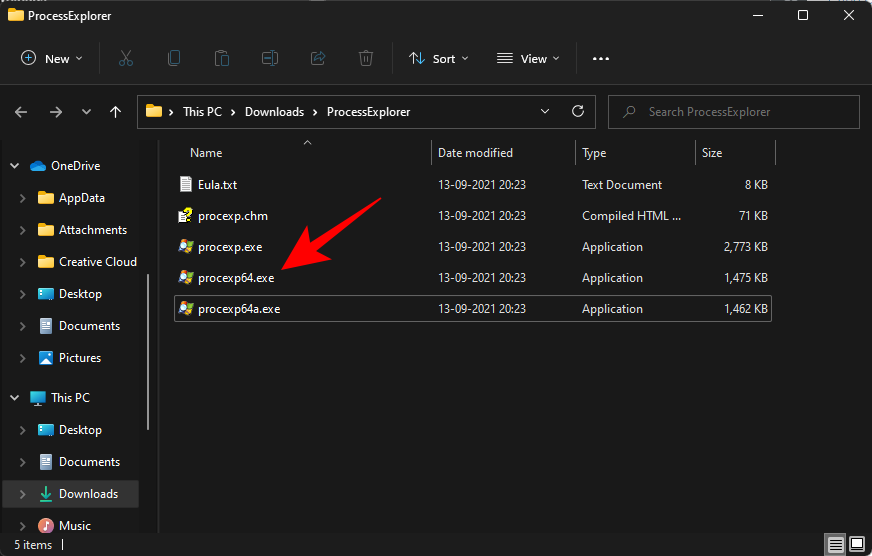
Din valgte tjeneste er nå deaktivert.
Men å vite hvilke tjenester du skal deaktivere og hvilke du skal la være, er kanskje ikke så lett. For å vite hvilke av tjenestene du trygt kan deaktivere på denne måten, les videre.
Relatert: Slik viser du skjulte filer på Windows 11
Hvilke tjenester kan du trygt slå av på Windows 11
Det er noen få tjenester du bare ikke bør røre i det hele tatt. Disse er viktige for å kjøre grunnleggende funksjoner, sikkerhetsfunksjoner og gjøre Windows-opplevelsen sømløs. Vi skal ikke nevne disse.
De eneste du bør se etter er de vi har nevnt nedenfor. Men selv blant de følgende er det noen som kan være nødvendige i spesifikke tilfeller. For en generell forståelse av tjenestene, les de grunnleggende beskrivelsene deres for å vite når en tjeneste kan være nødvendig og hvilke du kan slå av uten problemer.
Vær oppmerksom på at noen av disse tjenestene enten kan være deaktivert eller vil bli satt til å kjøre manuelt som standard. Likevel er det greit å sørge for at det faktisk er tilfelle for å frigjøre systemressurser og øke hastigheten på PC-ens ytelse betraktelig.
Relatert: Slik fjerner du Microsoft Edge permanent fra Windows 11
Slik deaktiverer du alle tredjepartstjenester med ett klikk på Windows 11
Det er et raskt hack som lar deg deaktivere alle ikke-Microsoft-tjenester på én gang. Hvis du vil deaktivere alle tredjepartstjenester og forbedre systemytelsen drastisk, kan du gjøre det slik:
Trykk for Win + Rå åpne RUN-boksen, skriv inn msconfig og trykk Enter.
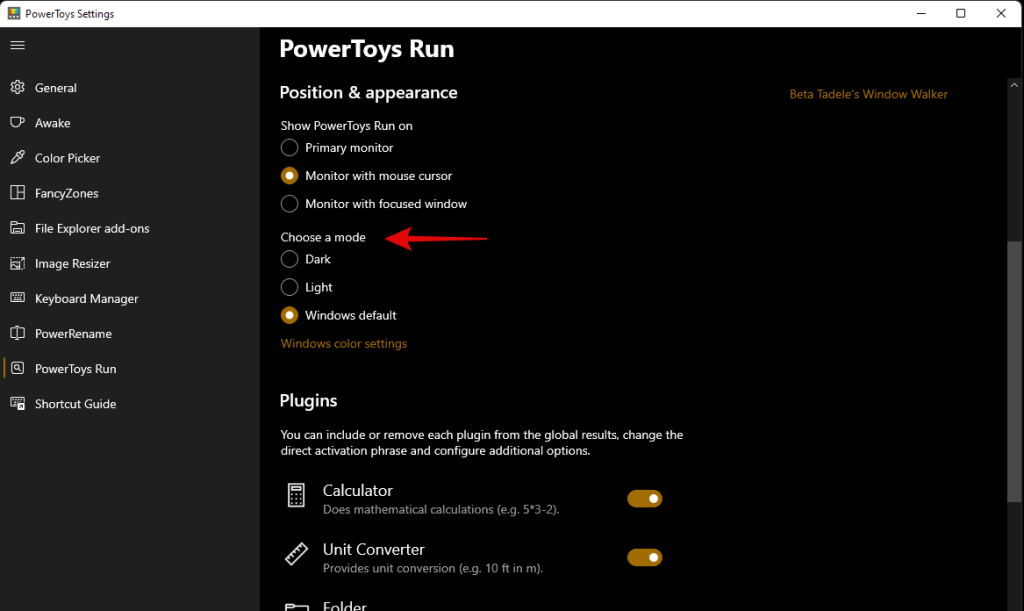
Klikk på "Tjenester"-fanen for å velge den.
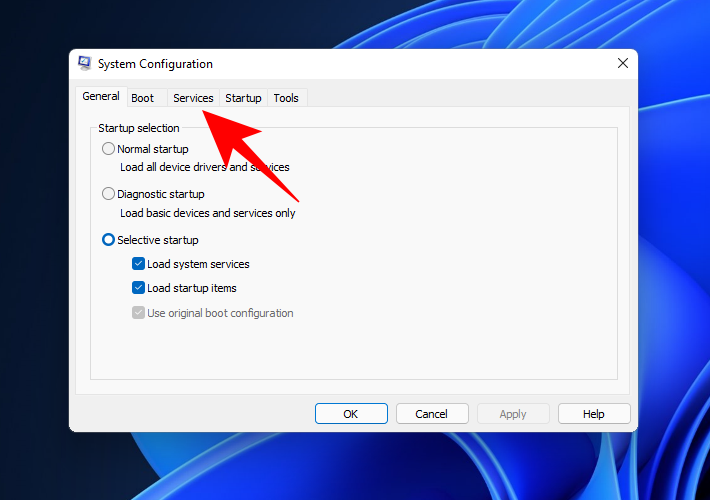
Klikk deretter på Skjul alle Microsoft-tjenester slik at de ikke vises på listen.
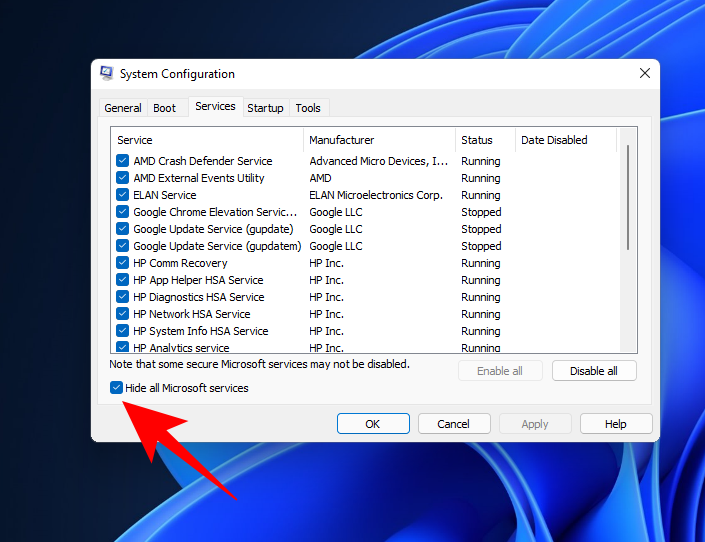
Det som gjenstår er alle tredjepartsapper som du trygt kan slå av uten å påvirke systemet negativt. Klikk nå på Deaktiver alle for å slå dem av.
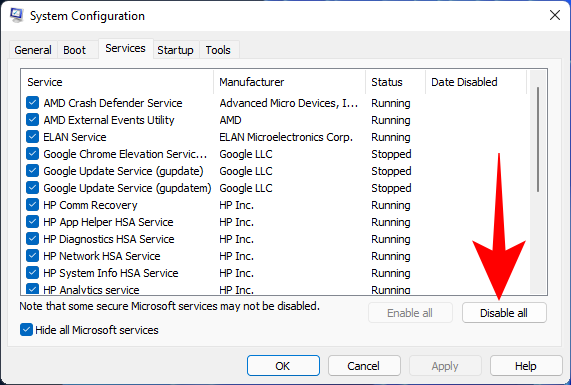
Klikk OK .
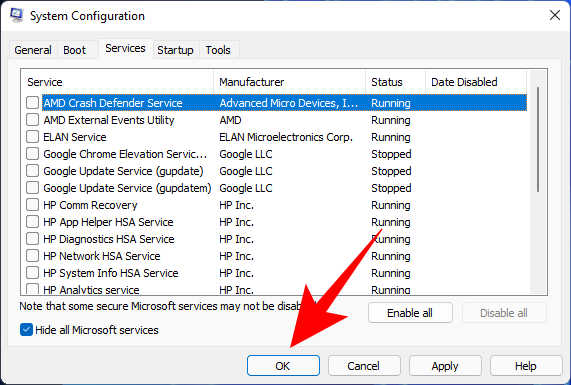
Når du blir bedt om det, klikker du på Start på nytt for å gjøre det.
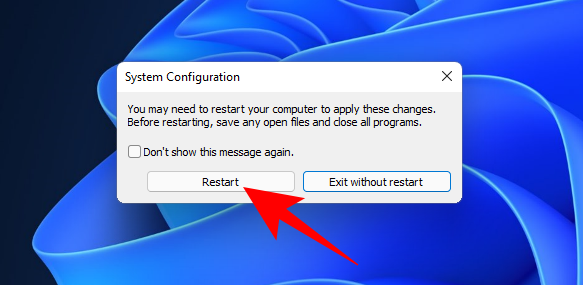
Vanlige spørsmål
Tjenester-vinduet kan virke for skremmende et sted å gjøre endringer. Man vet aldri hva man går inn i. Dette er tross alt noen av tjenestene du kanskje trenger for å holde Windows og dets funksjoner i orden. Med det i tankene, la oss ta en titt på noen av de ofte stilte spørsmålene og tingene du bør vite om disse bakgrunnstjenestene, slik at du er litt tryggere på å deaktivere de du ikke trenger.
Hvorfor bør du deaktivere noen Windows 11-tjenester?
Hvis du vil gjøre Windows 11 raskere på systemmaskinvaren din, er deaktivering av ubetydelige tjenester en av tingene du kan gjøre. Tjenester som kjører i bakgrunnen uten faktisk å ha noen effekt på din daglige bruk, er ikke annet enn ressurshoggere. Uansett om de er innfødte tjenester eller ikke, kan du gå videre og deaktivere dem hvis du vet at du aldri kommer til å bruke den tjenesten eller tjenestene knyttet til den.
Når du er i tvil, kan du alltid klikke på en tjeneste og lese beskrivelsen. Som standard vil Tjenester-vinduet vise den valgte tjenestens beskrivelse i venstre panel. Hvis du ikke ser den, klikker du på Utvidet-fanen nederst, og klikker deretter på en tjeneste for å få beskrivelsen.
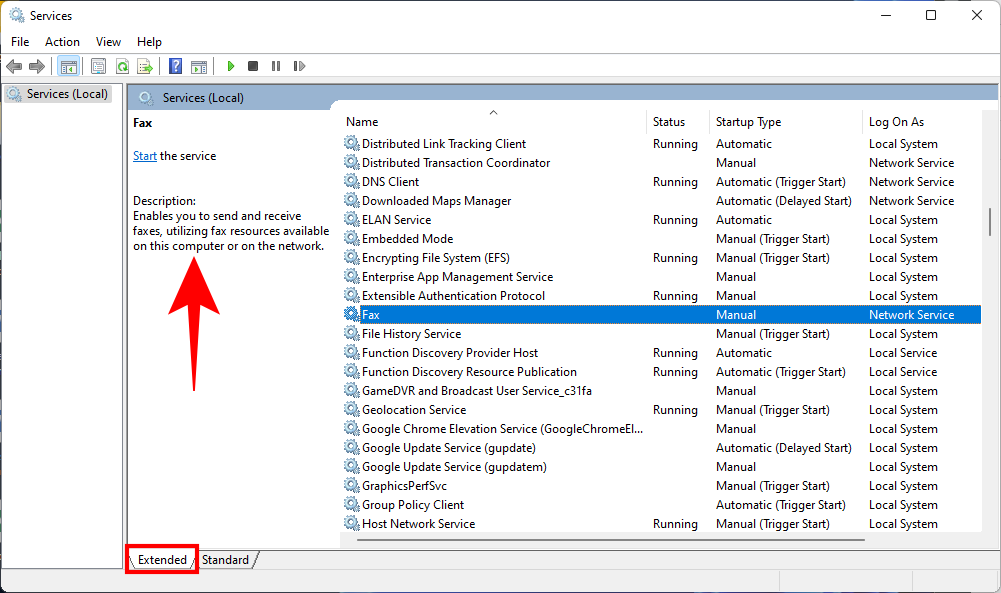
Hva skjer når du deaktiverer Windows 11-tjenester?
Når en tjeneste er deaktivert på Windows 11, slås den ikke på med mindre den er spesifisert manuelt. Dette vil sikre at tjenester du ikke trenger, ikke kjører unødvendig i bakgrunnen, og de dyrebare systemressursene dine blir brukt bedre og forbedrer systemytelsen generelt sett.
Vi håper du var i stand til å finne ut hvilke tjenester som er viktige og hvilke som ikke er det, og var i stand til å deaktivere de uviktige for å forbedre systemets ytelse på Windows 11.
I SLEKT
Microsoft Support spurte om å dele feilloggen fra Outlook-app, men vet ikke hvordan? Finn her trinnene for Outlook Global Logging og Advanced Logging.
Vil du fjerne Windows-tjenester som du ikke ønsker på PC-en din med Windows 11? Finn her noen enkle metoder du kan stole på!
Se hvor enkelt det er å legge til et ord eller et annet språk i stavekontrollen i Firefox. Se også hvordan du kan slå av stavekontrollen for nettleseren.
Ønsker du å aktivere eller deaktivere AutoRecover eller AutoSave alternativet? Lær hvordan du kan aktivere eller deaktivere AutoRecover-funksjonen i Word 2019 eller Microsoft 365.
Denne veiledningen beskriver hvordan du legger til sidetall i dokumenter i Microsoft Word 365.
Lær hvordan du logger på som administrator i Windows 10 og Windows 11. Få tips og triks for å administrere brukerkontoer og systeminnstillinger effektivt.
For å liste alle Windows 11-kontoer, åpne Innstillinger > Kontoer > Andre brukere og familiesider. Du kan også bruke kommandoprompt og PowerShell.
Oppdag raskeste måter å åpne Innstillinger-appen på Windows 11 med nyttige trinn og tips.
Lær hvordan du enkelt kan endre bakgrunnsbilde på Windows 11 ved hjelp av forskjellige enkle metoder.
Lær hvordan du effektivt tar skjermbilder i Windows 11 med Print Screen, Snip & Sketch og mer. Få tips og triks for å lagre og dele skjermbilder.
Oppdatering av enhetsdrivere er viktig for å fikse feil og forbedre kompatibiliteten i Windows 11. Lær hvordan du effektivt kan oppdatere driverne dine.
Lær hvordan du fjerner McAfee programvare fra Windows 11-PC-en din. Følg våre 5 trinn for avinstallering og sikkerhetstips.
Finn ut hvor "Min datamaskin" er på Windows 11 og hvordan du enkelt kan få tilgang til denne viktige funksjonen. Følg våre enkle trinn for å gjenopprette PC-ikonet.
Denne bloggen hjelper lesere med å deaktivere Copilot-funksjonen på Windows 11, hvis de ikke ønsker å bruke AI-modellen.
Lær hvordan du kan tilpasse Start-menyen i Windows 11 for en bedre brukeropplevelse. Oppdag tips for tilpasning som passer dine behov.
Lær hvordan du enkelt åpner Kontrollpanel i Windows 11 med flere metoder som gir deg frihet til å tilpasse innstillinger. Perfekt for de som ønsker å navigere effektivt i systemet.
Lær hvordan du oppretter en ny brukerkonto på Windows 11, både lokalt og online. Få nyttige tips og trinnvise instruksjoner her.
Ikke legg ut bildene dine gratis på Instagram når du kan få betalt for dem. Les og vet hvordan du tjener penger på Instagram og får mest mulig ut av denne sosiale nettverksplattformen.
Lær hvordan du enkelt redigerer og fjerner PDF-metadata. Denne veiledningen hjelper deg med å enkelt redigere eller fjerne PDF-metadata på et par enkle måter.
Vet du at Facebook har en komplett liste over telefonbokkontakter sammen med navn, nummer og e-postadresse.
Det er mange grunner til at den bærbare datamaskinen din ikke kan koble til WiFi, og det finnes derfor mange måter å fikse feilen på. Hvis den bærbare datamaskinen din ikke kan koble til WiFi, kan du prøve følgende måter å fikse dette problemet på.
Etter at brukere har opprettet en USB-oppstart for å installere Windows, bør de sjekke USB-oppstartens ytelse for å se om den ble opprettet eller ikke.
Flere gratisverktøy kan forutsi diskfeil før de skjer, noe som gir deg tid til å sikkerhetskopiere dataene dine og erstatte disken i tide.
Med de riktige verktøyene kan du skanne systemet ditt og fjerne spionprogrammer, reklameprogrammer og andre skadelige programmer som kan lurke på systemet ditt.
Når en datamaskin, mobilenhet eller skriver prøver å koble til en Microsoft Windows-datamaskin over et nettverk, kan for eksempel feilmeldingen «nettverksbanen ble ikke funnet» – feil 0x80070035 – vises.
Blåskjerm (BSOD) er en vanlig og ikke ny feil i Windows når datamaskinen opplever en alvorlig systemfeil.
I stedet for å utføre manuelle og direkte tilgangsoperasjoner på Windows, kan vi erstatte dem med tilgjengelige CMD-kommandoer for raskere tilgang.
Som med Windows 10 kan du også bruke tredjepartsprogramvare for å gjøre oppgavelinjen i Windows 11 gjennomsiktig.
Etter utallige timer med bruk av den bærbare datamaskinen og stasjonære høyttaleroppsettet fra universitetet, oppdager mange at noen smarte oppgraderinger kan gjøre den trange studentboligen om til det ultimate strømmesenteret uten å tømme bankkontoen.
En bærbar PCs berøringsplate er ikke bare til for å peke, klikke og zoome. Den rektangulære overflaten støtter også bevegelser som lar deg bytte mellom apper, kontrollere medieavspilling, administrere filer og til og med se varsler.









![Slik avinstallerer du McAfee på Windows 11 [5 måter] Slik avinstallerer du McAfee på Windows 11 [5 måter]](https://blog.webtech360.com/resources8/images31/image-4917-0105182719945.png)

















